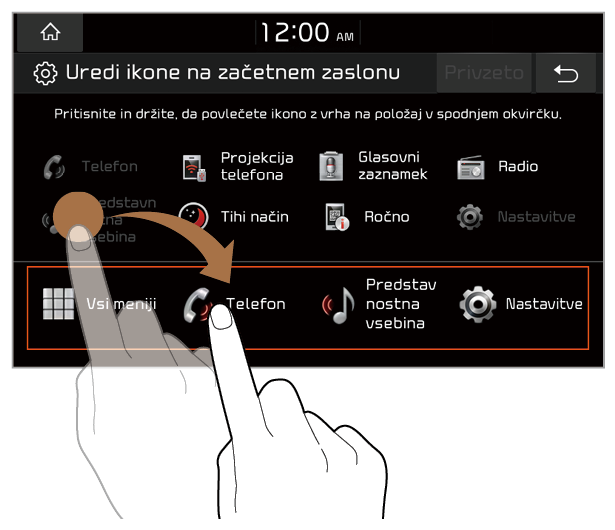Spreminjanje gradnikov na domačem zaslonu
Spremenite lahko vrste gradnikov, ki so prikazani na domačem zaslonu.
- Na domačem zaslonu pritisnite Meni > Uredi levi pripomoček ali Uredi desni pripomoček.
- Lahko pa pritisnete tudi na gradnik, ki ga želite spremeniti, in pritisk zadržite.
- Izberite želeno funkcijo.
Opomba
- Za levi in desni gradnik ne morete nastaviti iste funkcije.
- Pritisnite na Privzeto, da ponastavite privzete nastavitve za gradnik.


 .
.